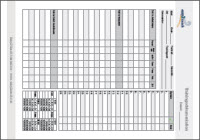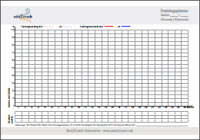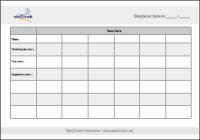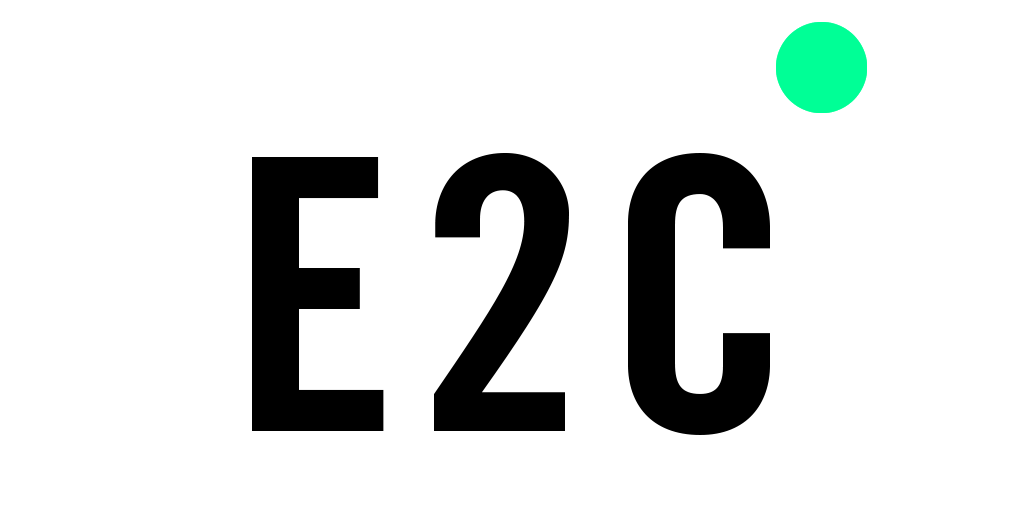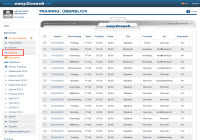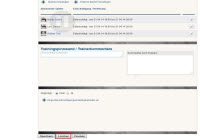Trainingstage planen
Trainingstage planen
Der Trainingstag – Allgemeine Daten
- Was wird in der Rubrik Training verwaltet?
- Wo finde ich das Training?
- Was bietet mir der Trainingsüberblick?
- Welche Trainingsstatistiken kann ich für mein Team abrufen?
- Wo finde ich die Anwesenheitsstatistiken?
- Kann ich die Anwesenheitsstatistik exportieren und/oder drucken?
- Welche Trainingsdaten kann ich zusätzlich zur Trainingsstatistik abrufen?
- Erstellt mir die Software automatisch die Trainingsrekorde in meinem Team?
Trainingstage anlegen und bearbeiten
- Wie kann ich neue Trainingseinheiten anlegen?
- Wie kann ich mehrere Trainingseinheiten über einen Zeitraum anlegen?
- Wie kann ich einzelne Trainingseinheiten anlegen?
- Wie funktioniert das Bearbeiten einer Trainingseinheit?
- Kann ich mehrere Trainingseinheiten auf einmal bearbeiten?
- Kann ich Trainingseinheiten wieder löschen?
- Wie kann ich eine einzelne Trainingseinheit löschen?
- Wie kann ich mehrere Trainingseinheiten löschen?
- Wie kann ich meine Trainingstage übersichtlich in einer Saison dokumentieren? (Reiter 1)
- Welche allgemeinen Trainingsdaten können erfasst werden?
- Wie kann ich die Abwesenheiten für Spieler am Trainingstag ändern?
- Wie können Spieler die eigene Teilnahme am Training bestätigen oder bearbeiten?
- Wie erkenne ich im Trainingsmodul wer seine Anwesenheit bestätigt hat und wer abwesend ist?
- Kann ich Probespieler und Spieler aus anderen Teams zum Training hinzufügen?
- Wie bewerte und dokumentiere ich die Trainingsbeteiligung?
- Wer kann die Kommentare zu einem Training lesen und bearbeiten?
- Wie unterstützt mich die Pinnwand an einem Trainingstag?
Trainingpläne im Trainingstag
- Welche Vorteile bietet mir die Trainingsplan in easy2coach? (2. Reiter)
- Wie kann ich einen eigenen Trainingsplan erstellen?
- Wie kann ich Übungen dem eigenen Trainingsplan hinzufügen?
- Wie kann ich Trainingsgruppen erstellen oder bearbeiten?
- Warum sollte ich Trainingsgruppen erstellen?
- Wie kann ich neue Trainingsteile erstellen oder bearbeiten?
- Warum sollte ich zusätzliche Trainingsteile in einer Trainingseinheit erstellen?
- Wie kann ich vergangene Trainingspläne für mein Training verwenden? (3.Reiter)
- Kann ich meine Trainingstage übersichtlich ausdrucken?
Der Trainingstag – Allgemeine Informationen
Was wird in der Rubrik Training verwaltet?
In der Rubrik Training kannst du die Trainingseinheiten inkl. eigener Trainingsübungen für deine Mannschaft verwalten. Du kannst verschiedene Trainingsübungen den jeweiligen Trainingsteilen zuordnen. Die angelegten Trainingstermine werden für alle Mannschaftsmitglieder im Kalender angezeigt.Du kannst darüber hinaus auf einfache Art und Weise die Trainingsleistung und die Erscheinungsmoral deiner Spieler während einer gesamten Saison erfassen.
Was bietet mir der Trainingsüberblick?
Unter „Überblick“ siehst du eine tabellarische Ansicht deiner angelegten Trainingseinheiten. Neben dem Datum sind zusätzlich Wochentag, Trainingszeiten, Ort, Priorität, Art sowie die Intensität des Trainings angegeben.Als Premium-User werden dir hier zusätzlich die prozentualen Auswertung zu den Schwerpunkten angezeigt, die du während einer Saison trainiert hast. So siehst du immer sehr schnell welche Bereiche häufig oder weniger oft von dir trainiert werden.
- In der Übersicht kannst du zusätzlich die Trainingseinheiten bearbeiten.
- In der Übersicht kannst du auch Trainingseinheiten löschen.
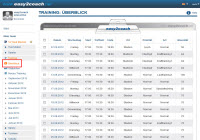
Welche Trainingsstatistiken kann ich für mein Team abrufen?
Unter dem Eintrag „Statistiken“ im Trainingstagemodul findest du als Premium-User sämtliche Trainingsstatistiken deiner Mannschaft. Du erhältst hier auf einen Blick alle Informationen zu Anwesenheitsdaten, Trainingsdaten und Trainingsrekorden. Natürlich kannst du sämtliche Daten bequem Drucken und Exportieren.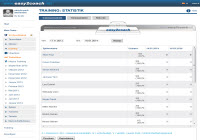
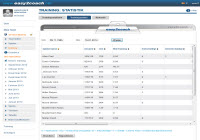
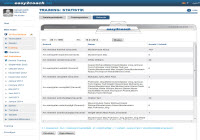
Wo finde ich die Anwesenheitsstatistiken?
Im ersten Reiter „Trainingsstatistik“ wird die aktuelle Trainingsbeteiligung verwaltet. In diesem Bereich kannst du den Zeitraum auswählen, den du genauer untersuchen willst. Ebenso findest du hier eine Legende, die die Kürzel in der Tabelle erläutert. Ausgehend vom aktuellen Datum kannst du, mittels der horizontalen Schiebeleiste unter der Tabelle, zurückliegende Trainingstage kontrollieren und die prozentuale Beteiligung einsehen. In der letzten Zeile unter jeder Trainingstagspalte siehst du die Trainingsbeteiligung des gesamten Kaders am Tag und in der ersten Spalte neben den Spielernamen siehst du die Beteiligung des jeweiligen Spielers über den gewählten Zeitraum.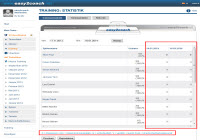
Kann ich die Anwesenheitsstatistik exportieren und/oder drucken?
Unterhalb der Trainingsstatistik findest du die Buttons „Drucken“ und „Exportieren“, sowie das optionale Kästchen für das Hinzufügen von ehemaligen Spielern bzw. Probespielern in die Statistik. Durch Klick auf “Exportieren” kannst du dir die aktuelle Liste als Tabelle (.csv Format) nach Excel exportieren lassen.Um eine Statistik auszudrucken, klicke einfach auf den Button “Drucken“ und wähle die gewünschte Statistik im Dialogfenster aus. Nach der erneuten Bestätigung mit „Drucken“ öffnen sich automatisch die Druckvorschau sowie das Eigenschaften-Fenster deines Druckers.
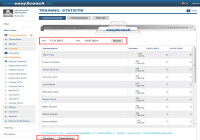
Welche Trainingsdaten kann ich zusätzlich zur Trainingsstatistik abrufen?
Zu den Trainingsdaten deiner Spieler gelangst du über den entsprechenden zweiten Reiter in der Trainingsstatistik. Du siehst in der tabellarischen Ansicht, an wie vielen Einheiten die Spieler anwesend waren, wie oft sie entschuldigt, verspätet bzw. verletzt waren und welche Durchschnittsform sie in den Einheiten hatten. In den weiteren Spalten siehst du, an wie vielen Trainingseinheiten unterschiedlicher Art (z.B. Kraft-, Lauf- oder Spezialtraining) der Spieler teilgenommen hat. So hast du schnell den Überblick, welche Spieler häufig bei den Laufeinheiten fehlen oder welche Spieler noch Nachholbedarf in Taktik haben. Die Trainingsarten lassen sich natürlich vom Trainer unter den Team-Einstellungen anpassen.- Entschuldigung: Trainingstag und entschuldigte Spieler sind hier gelistet.
- Verspätung: Trainingstag und verspätete Spieler sind hier gelistet.
- Verletzung: Trainingstag und verletzte Spieler sind hier gelistet.
Um auch diese Inhalte auszudrucken, klicke einfach auf den Button „Drucken“ und wähle die gewünschte Statistik im Dialogfenster aus. Nach der erneuten Bestätigung mit „Drucken“ öffnen sich automatisch die Druckvorschau sowie das Eigenschaften-Fenster deines Druckers.
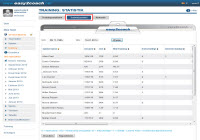
Erstellt mir die Software automatisch die Trainingsrekorde in meinem Team?
Unter dem Reiter „Rekorde“ wird dir eine Vielzahl von Rekorden zu Trainingseinheiten präsentiert. So kannst du auf einen Blick sehen, wer beispielsweise am häufigsten trainiert hat, oder die beste Durchschnittsform im Training hatte. Darüber hinaus gibt es noch viele weitere Rekorde. Zum Drucken klicke einfach auf den Button „Drucken“.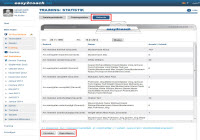
Trainingstage anlegen und bearbeiten
Wie kann ich neue Trainingseinheiten anlegen?
Um ein neues Training anzulegen, klicke in der linken Navigationsleiste unter „Trainingstage“ auf „Neues Training“. Es öffnet sich im rechten Fenster das Eingabefenster für neue Trainingseinheiten.Zum Anlegen hast du dabei zwei Möglichkeiten. Entweder du legst direkt mehrere Trainingseinheiten über einen Zeitraum an (z.B. für die gesamte Hinrunde, montags um 17 Uhr) oder du entscheidest dich lediglich einzelne Trainingstage zu unterschiedlichen Tagen anzulegen, da du nicht zu weit in die Zukunft planen möchtest.
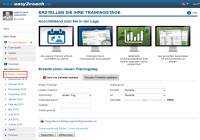
Wie kann ich mehrere Trainingseinheiten über einen Zeitraum anlegen?
Wenn du für einen bestimmten Zeitraum immer am gleichen Wochentag und zur selben Uhrzeit trainieren willst, geht dies natürlich mit wenigen Mausklicks:- Klicke in der linken Navigationsleiste auf „Neues Training“
- Wähle die Option 1 „Serie von Trainingstagen anlegen“
- Im Bereich darunter kannst du nun die Felder ausfüllen, um die Serie anzulegen
- Gebe hier den Zeitraum, den gewünschten Wochentag, den Ort, usw. an.
- Anschließend klicke auf den „Speichern“ Button um die Trainingseinheiten anzulegen.
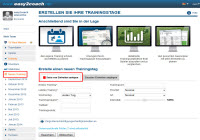
Wie kann ich einzelne Trainingseinheiten anlegen?
Du kannst natürlich auch unbegrenzt viele einzelne Trainingseinheiten anlegen ohne die Serienfunktion in easy2coach zu verwenden.- Klicke in der linken Navigationsleiste auf „Neues Training“
- Wähle die Option 2 „Einzelne Einheit anlegen“
- Gebe das Datum und die Uhrzeit an, wann das Training jeweils anfangen soll.
- Modifiziere eventuell Daten wie die Intensität oder die Art des Trainings. Voreingestellt ist immer „normal“
- Das Hinzufügen weiterer Trainingseinheiten erfolgt durch Klick auf den Button „weiteren Trainingstag hinzufügen“
- Anschließend klicke auf den „Speichern“ Button um die Trainingseinheiten anzulegen.
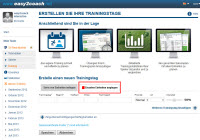
Wie funktioniert das Bearbeiten einer Trainingseinheit?
Um eine Trainingseinheit zu bearbeiten, gehe einfach wie folgt vor:- Wähle in der linken Navigationsleiste das gewünschte Training.
- Ändere nun auf der rechten Seite die gewünschten Daten.
- Bestätige deine Änderungen durch Klick auf den Button „Speichern“.
Wenn du eine Trainingseinheit bearbeitest, ist natürlich relevant, welche Daten geändert werden sollen. Möchtest du nur grundlegende Trainingsdaten, An-und Abwesenheiten oder Kommentare und Noten für eine Trainingseinheit bearbeiten, so bleibe nach Klick auf die gewünschte Trainingseinheit im angezeigten Fenster und nimm deine Änderungen im ersten Reiter vor.
Bitte vergesse nicht deine Änderungen zu speichern.
Solltest du dagegen deinen Trainingsplan mit Übungen und Trainingsgruppen bearbeiten wollen, so klicke zusätzlich auf den zweiten Reiter „Trainingsplan/Übungen“, um Änderungen an diesen Daten vorzunehmen.
Natürlich kannst du deinen Trainingsplan auch durch Hilfe des dritten Reiters „Vergangene Trainingspläne“ bearbeiten. In diesem Reiter kannst du Trainingspläne aus vergangenen Einheiten suchen und diese in deinen aktuell ausgewählten Trainingstag übertragen. So sparst du dir auf Dauer viel Zeit bei der Planung deiner Trainingseinheiten.
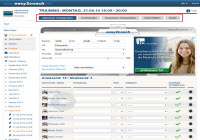
Kann ich mehrere Trainingseinheiten auf einmal bearbeiten?
Um generelle Informationen deiner Trainingstage auf einmal zu bearbeiten (z.B. um die Uhrzeit oder den Trainingsort mehrerer Trainingseinheiten zu ändern), gehe einfach wie folgt vor:- Wähle auf der linken Seite im Trainingsmodul den Eintrag „Überblick“ aus.
- Markiere die Trainingseinheiten, die bearbeitet werden sollen, durch das Aktivieren der jeweiligen Checkboxen.
- Drücke unterhalb der Tabelle den Button „Serie von Trainingseinheiten bearbeiten“.
- Ändere die Daten nach deinem Wunsch.
- Bestätige die Änderungen durch Klick auf „Speichern“.
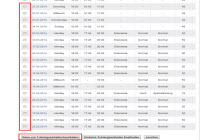
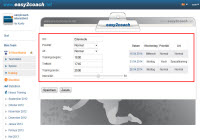
Kann ich Trainingseinheiten wieder löschen?
Du kannst erstellte Trainingseinheiten in deinem Team löschen, wenn du als Trainer in deinem Team aktiv bist. Andere Usergruppen dürfen eine Trainingseinheit nicht löschen. Um das Löschen von Trainingseinheiten zu vereinfachen, kannst du entweder eine einzelne Trainingseinheit löschen oder direkt mehrere Trainingseinheiten mit einem Mausklick entfernen. In den nachfolgenden zwei Abschnitten werden beide Varianten beschrieben.Wie kann ich mehrere Trainingseinheiten löschen?
- Wähle in der linken Navigationsleiste den Eintrag „Überblick“ aus.
- Markiere die Trainingseinheiten, die gelöscht werden sollen, durch Aktivieren der jeweiligen Checkboxen.
- Drücke unterhalb der tabellarischen Ansicht den Button „Löschen“.
- Bestätige den Löschvorgang im sich öffnenden Fenster mit „Ja“.
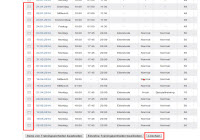
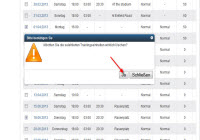
Wie kann ich meine Trainingstage übersichtlich in einer Saison dokumentieren? (Reiter 1)
Das Trainingstagemodul bietet dir durch die übersichtliche Ordnerstruktur optimale Voraussetzungen, um dein Training übersichtlich und strukturiert zu dokumentieren. Nachdem du einen oder mehrere Trainingstage angelegt hast, öffne einen Trainingstag über die linke Navigation, so dass dir auf der rechten Bildschirmseite sämtliche Trainingsdetails angezeigt werden. Nun kannst du allgemeine Trainingsdaten erfassen, An- und Abwesenheiten dokumentieren, einen Trainingsplan mit zahlreichen Übungen aus unserer Übungsdatenbank erstellen und natürlich sämtliche Informationen in hochwertigen Ausdrucken zum Training mitnehmen.In den nachfolgenden Abschnitten stellen wir dir die zahlreichen Optionen und Vorteile zur Planung deiner Trainingstage im Detail vor.
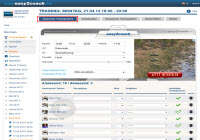
Welche allgemeinen Trainingsdaten können erfasst werden?
Nachdem du in der linken Navigation einen Trainingstag geöffnet hast, kannst du im rechten Arbeitsbereich sämtliche Daten zu deiner Trainingseinheit erfassen. Im ersten Reiter kannst du u.a. allgemeine Daten zu deinem Trainingstag verwalten. Im oberen Bereich werden dir der Trainingstag mit Datum, der Trainingsort, die Trainingsintensität und eingestellte Trainingszeiten aufgeführt. Darunter kannst du An- und Abwesenheiten deiner Spieler, Bewertungen der Einheiten, Kommentare und Pinnwandeinträge abrufen und ändern. Die folgenden Abschnitte gehen auf diese Aspekte im Detail ein.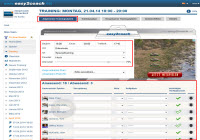
Wie kann ich die Abwesenheiten für Spieler am Trainingstag ändern?
Bei einer neu angelegten Trainingseinheit befinden sich zunächst alle Spieler in der Anwesenheitsliste (ausgenommen sind Langzeitabwesende oder Langzeitverletzte, die bereits in einer vergangenen Trainingseinheit oder im Spielermodul im Bereich „Abwesenheit/Verletzung“ als abwesend/verletzt markiert wurden).Um die An- und Abwesenheiten im Trainingstag zu bearbeiten, gehe wie folgt vor:
- Wähle in der linken Navigationsleiste das jeweilige Training.
- Auf der rechten Seite kannst du, über den Pfeil am rechten Bildschirmrand, die Spieler aus der Anwesenheitsliste entfernen und zur Liste der abwesenden Spieler hinzufügen.
- Durch Klick auf den nach unten gerichteten Pfeil öffnet sich ein Dialogfenster in dem du festlegen kannst, ob der Spieler als abwesend oder als verletzt angezeigt werden soll. Natürlich kannst du auch die Zeitspanne sowie die Begründung bearbeiten sowie einen Kommentar hinterlegen.
- Abwesende Spieler können jederzeit über das Bearbeitungssymbol (Icon EDIT) bearbeitet werden. Wenn du das Icon anklickst, öffnet sich die Abwesenheit/Verletzung und du kannst die Zeitspanne oder sonstige Daten ändern.
Achtung: Wenn die Zeitspanne nicht dem Trainingstag entspricht, wird die Abwesenheit/Verletzung dennoch gespeichert, aber der Spieler wird am entsprechenden Trainingstag als anwesend geführt. Solltest du eine Verletzung vollständig löschen, berücksichtige bitte, dass der Spieler in der gesamten Zeitspanne wieder als anwesend geführt wird.
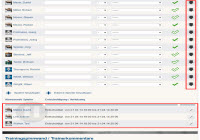
Wie können Spieler die eigene Teilnahme am Training bestätigen oder bearbeiten?
Für Spieler existiert die Funktion die eigene An- und Abwesenheit im Trainingstag zu definieren.Spieler können im Modul “An- und Abwesenheiten”, welches in der linken Navigation zu finden ist, die eigenen Verfügbarkeiten erfassen und sich somit eigenständig von Trainingseinheiten sowie anderen Terminen an- oder abmelden.
Wie erkenne ich im Trainingsmodul wer seine Anwesenheit bestätigt hat und wer abwesend ist?
Im Trainingstagemodul werden in der Liste der anwesenden Spieler unterschiedliche Icons angezeigt, die dem User verdeutlichen, ob ein Spieler seine Anwesenheit bereits bestätigt hat. Ein graues Häkchen bedeutet, dass der Spieler seine Anwesenheit noch nicht bestätigt hat. Ein grünes Häkchen bedeutet, dass der Spieler seine Anwesenheit bereits bestätigt hat.Alle abwesenden Spieler werden am Trainingstag unterhalb der teilnehmenden Spieler aufgeführt.
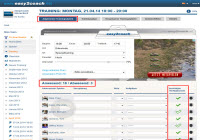
Kann ich Probespieler und Spieler aus anderen Teams zum Training hinzufügen?
In easy2coach kannst du Probespieler/Externe Spieler und Spieler aus verknüpften Mannschaften zu deinem Training hinzufügen.Da diese zwei Arten von Spieler immer nur temporär an deinem Training teilnehmen werden, kannst du die Spieler folgendermaßen zu einer Trainingseinheit hinzufügen:
- Durch Anklicken von „Externe Spieler hinzufügen“ öffnet sich ein Pop-Up.
- Wähle den gewünschten Spieler aus der Liste aus und
- Bestätige deine Aktion mit Klick auf „Hinzufügen“.
Handelt es sich um einen gewünschten Probespieler, den du zu deiner Trainingseinheit hinzufügen möchtest, musst du ihn vorher über die Rubrik „Externe Spieler“ oder über das Adressbuch auf der linken Navigationsleiste angelegt haben.

Wie bewerte und dokumentiere ich die Trainingsbeteiligung?
Um den Trainingstrend deiner Spieler (mit Hilfe der Trainingsstatistik) leicht verfolgen zu können, empfiehlt es sich jeden Spieler in den einzelnen Trainingseinheiten zu benoten.- Wähle aus der linken Navigationsleiste die gewünschte Trainingseinheit.
- Auf der rechten Seite siehst du die Liste der anwesenden Spieler, sowie den Bereich „Note“.
- Gebe nun jedem Spieler die passende Bewertung
- Speichere die Bewertung mit Klick auf „Speichern“.
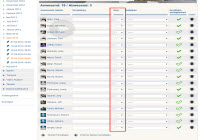
Wer kann die Kommentare zu einem Training lesen und bearbeiten?
Du hast die Möglichkeit zu jeder Trainingseinheit einen zusätzlichen Kommentar einzufügen. Im Bereich „Kommentar“ ergänze einfach alle zusätzlichen Angaben für deinen Trainingstag. Zum Übernehmen des Kommentars klicke einfach auf „Speichern“. Du kannst den Kommentar zu jedem Zeitpunkt ändern oder löschen.Natürlich ist die Sichtbarkeit des Kommentars für Spieler variabel einstellbar und kann in den Team-Einstellungen im Bereich Rechte eingestellt werden.
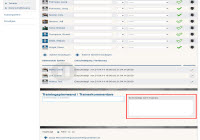
Wie unterstützt mich die Pinnwand an einem Trainingstag?
Über die Pinnwand am Trainingstag haben Spieler und Trainer, aber auch Manager, Fans und weitere Teammitglieder die Möglichkeit Nachrichten zu posten. Im ersten Reiter können alle Teammitglieder Statusmeldungen zum Training hinterlassen. Diese Funktion ist besonders für kurzfristige Informationen (z.B. wenn besondere Utensilien wie Laufschuhe nicht vergessen werden dürfen) und dem Austausch zu einer Trainingseinheit sehr sinnvoll, da die Meldung auch direkt auf der Startseite angezeigt wird.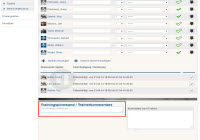
Trainingspläne im Trainingstag
Welche Vorteile bietet mir der Trainingsplan in easy2coach? (2. Reiter)
Den eigenen Trainingstag mit übersichtlichen Grafiken, unterschiedlichen Trainingsgruppen und Trainingsteilen übersichtlich zu planen und möglichst optimal für ein Training zu drucken, ist häufig mit großem Aufwand verbunden.Die Online-Software easy2coach nimmt dir genau diese Arbeit ab, da du mit wenigen Mausklicks perfekt ausgearbeitete Trainingspläne erstellen kannst. Du kannst diese natürlich mit deinen Trainerkollegen im Team sowie bei Wunsch auch mit deinen Spielern teilen, indem du diesen Zugriff auf diese Daten gewährst.
Um die Trainingsarbeit vollständig abzurunden, liefern dir unsere hochprofessionellen Trainingsausdrucke perfekte Vorlagen für ein optimales Training auf dem Platz.
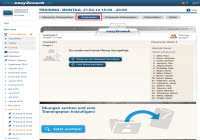
Wie kann ich einen eigenen Trainingsplan erstellen?
Nachdem du den gewünschten Trainingstag das erste Mal gespeichert hast oder wie im oberen Screen 1 zu sehen den Link zum Anlegen deines Trainingsplans geklickt hast, wird dir im 2.Reiter deines Trainingstages der Bereich „Trainingsplan“ angezeigt (siehe Screen 2 oben).In diesem Trainingsplan wird dir voreingestellt immer ein Trainingsteil mit allen anwesenden Spieler dargestellt. Wie du die Liste der anwesenden Spieler bearbeiten kannst, haben wir in den vorherigen Abschnitten bereits berschrieben.
Das Erstellen von ausgearbeiteten Trainingsplänen ist spielerisch einfach gelöst in easy2coach. Probiere es einfach gleich aus.
In den nächsten Abschnitten lernst du nun, wie du weitere Trainingsteile in deinem Trainingsplan ergänzt, wie du Gruppeneinteilungen vornehmen kannst und wie du Übungen zu deinem Trainingsplan hinzufügst.
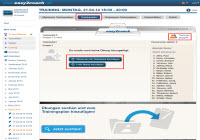
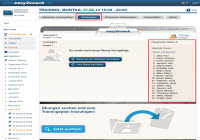
Wie kann ich Übungen dem eigenen Trainingsplan hinzufügen?
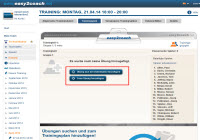 Um öffentliche oder private Übungen aus der Easy2Coach Datenbank für eigene Trainingseinheiten zu verwenden, gehe wie folgt vor:
Um öffentliche oder private Übungen aus der Easy2Coach Datenbank für eigene Trainingseinheiten zu verwenden, gehe wie folgt vor:
Wähle die gewünschte Trainingseinheit in der linken Navigationsleiste aus.
Klicke rechts auf den oberen Reiter „Trainingsplan/Übungen“.
Du kannst nun zwischen dem Hinzufügen einer „Übung aus der Datenbank“ oder einer eigenen „Freien Übung“ wählen.
Übungen aus der Datenbank beinhalten alle Übungen (private Übungen sowie öffentliche Übungen anderer User) die dir in der easy2coach Datenbank zur Verfügung stehen. Probiere es einfach einmal aus, eine Übung aus der Datenbank zu deinem Training hinzuzufügen.
Das Hinzufügen von Übungen aus der easy2coach-Datenbank erfolgt durch Anklicken der Zeile „Übungen zur Trainingseinheit hinzufügen“.
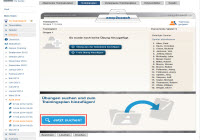
Es öffnet sich unterhalb deines Trainingsplans die Übungssuche. Für die Hilfe zur Übungssuche, erhältst du im Kapitel „Übungen“ weitere Informationen.
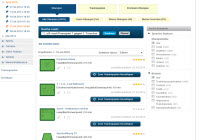
Nach der Auswahl einer Übung, öffnet sich ein Pop-up-Fenster. In diesem Fenster musst du zumindest die Trainingsgruppe sowie einen Trainingsteil und Trainingszweck auswählen. Wir empfehlen dir auch optionale Angaben wie Übungsdauer, Intensität, u.v.m. zu erfassen, da du so deine Trainingseinheiten langfristig besser auswerten kannst. Die Änderungen werden nur für diese Auswahl wirksam. In der Datenbank bleibt die Übung mit den Standardeinstellungen erhalten.
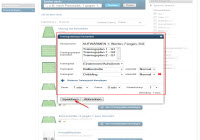
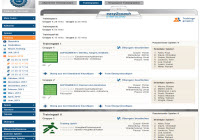
Eine Übung, die bereits für eine Trainingsgruppe ausgewählt wurde, ist mit einem Häkchen und dem Namen der jeweiligen Trainingsgruppe und dem Trainingsteil gekennzeichnet.
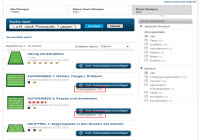
Du kannst eine Übung natürlich beliebig vielen Trainingsgruppen zuordnen. Sobald der Trainingstag bzw. die Trainingseinheit komplett ist, klicke auf „Speichern“.
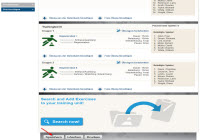
Solltest du die Anordnung der Übungen in einem Trainingsteil einmal ändern wollen, genügt es die Bearbeitungssicht eines Trainingsteils zu öffnen und die jeweilige Übung über die nach oben und unten zeigenden Pfeil-Icons an die gewünschte Position zu verschieben. Das Entfernen einzelner Übungen aus dem Trainingsplan erfolgt über das rote X-Symbol.
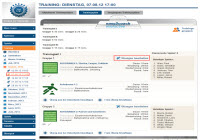
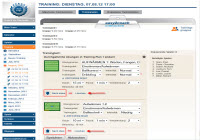
Eine freie Übung wird im Gegensatz zu einer Übung aus der easy2coach Datenbank nur für die jeweilige Trainingseinheit hinzugefügt und wird somit nicht in der Übungsdatenbank abgelegt.
Klicke einfach im jeweiligen Trainingsteil auf „Freie Übung hinzufügen“. In das sich öffnende Fenster trage einfach die Details der Übung ein. Durch Klick auf „Hinzufügen“ wird die Übung dem Training hinzugefügt ohne dass diese der Übungsdatenbank hinzugefügt wird.
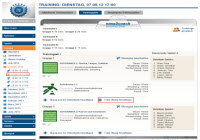
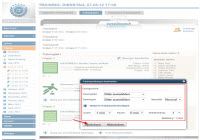
Wie kann ich Trainingsgruppen erstellen oder bearbeiten?
Um Trainingsgruppen zu erstellen oder zu bearbeiten, gehe wie folgt vor:- Wähle die gewünschte Trainingseinheit aus der linken Navigationsleiste aus und klicke rechts auf den oberen Reiter „Trainingsplan/Übungen“.
- Klicke oben rechts auf „Trainingsgruppen/Trainingsteile“.
- Es öffnet sich ein Pop-up, in dem du jeden Spieler einer Gruppe zuordnen kannst. Du kannst bis zu 5 unterschiedliche Gruppen erstellen. Zusätzlich kannst du pausierende Spieler während einer Gruppeneinheit in der Spalte „Pause“ aufführen. Pausierende Spieler in einem Trainingsteil werden natürlich ebenfalls als anwesend am Trainingstag aufgeführt.
- Speichere die Einteilung der Gruppen mit Klick auf „Speichern“.
- Nach der Gruppeneinteilung kannst du jeder Gruppe Trainingsübungen mittels der Übungsauswahl zuordnen.
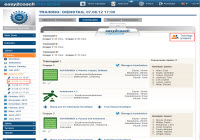
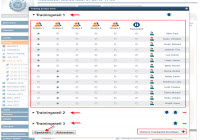
Warum sollte ich Trainingsgruppen erstellen?
Obwohl eine Trainingseinheit häufig mit einem gemeinsamen Aufwärmprogramm mit allen Mannschaftsteilen stattfindet, teilt sich der weitere Verlauf einer Trainingseinheit häufig in Trainingsgruppen auf.Torhüter trainieren mit dem Torwarttrainer, ein Teil wird in der Offensive trainiert während der andere Teil der Mannschaft das Kopfballspiel verbessert. Um diese sehr realistischen Trainingsgruppen auch erfassen zu können, bietet dir easy2coach die spielerisch einfache Option Trainingsgruppen zu erstellen.
Wie kann ich neue Trainingsteile erstellen oder bearbeiten?
In easy2coach kannst du eine Trainingseinheit in einzelne Trainingsteile unterteilen.- Wähle die gewünschte Trainingseinheit in der linken Navigationsleiste aus.
- Klicke rechts auf den oberen Reiter „Trainingsplan“.
- Klicke auf Trainingsgruppe bearbeiten und es öffnet sich ein Pop-up.
- Klicke auf den Pfeil „Weiteren Trainingsteil hinzufügen“ um einen weiteren Trainingsteil hinzuzufügen.
- Mittels der Pfeile kannst du einzelne Trainingsteile nach oben bzw. unten verschieben.
- Klicke auf das „X“-Symbol, wenn du einen Teil wieder löschen willst.
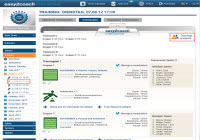
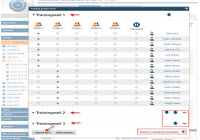
Warum sollte ich zusätzliche Trainingsteile in einer Trainingseinheit erstellen?
Ein Fußballtraining wird häufig in die drei Trainingsteile „Aufwärmen“, „Hauptteil“ und „Abschluss“ unterteilt. In jedem Trainingsteil werden unterschiedlich viele Übungen durchgeführt und häufig sind nicht alle Spieler je Trainingsteil involviert. Um dir somit die Möglichkeit zu bieten dein Training möglichst realistisch erfassen zu können, wurde die Option zur Ergänzung eigener Trainingsteile integriert.Wie kann ich vergangene Trainingspläne für mein Training verwenden? (3.Reiter)
Damit du deine vergangenen Trainingspläne auch für zukünftige Einheiten verwenden kannst, wurde der Bereich „Vergangene Trainingspläne“ im dritten Reiter deines Trainingstages integriert.Um Trainingspläne aus vergangenen Trainingseinheiten zu verwenden, gehe auf den Reiter „Vergangene Einheiten“. Wähle den gewünschten Trainingsplan aus und klicke auf „Trainingsplan übernehmen“. Bestätige den Vorgang, im sich öffnenden Fenster mit „Ja“. Der übernommene Trainingsplan inkl. aller Übungen wird nun im zweiten Reiter „Trainingsplan/Übungen“ angezeigt.
Hinweis: Achte darauf, dass dein aktueller Trainingsplan die gleiche Einteilung von Trainingsteilen und Trainingsgruppen hat, wie die ausgewählte vergangene Einheit, die du zu kopieren versuchst. Andernfalls wird dir das System melden, dass beide Einheiten nicht kompatibel sind. Wenn dies passiert, passe deine Trainingseinheit einfach an und wiederhole den Vorgang erneut.
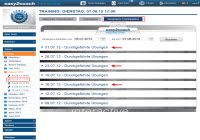
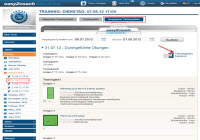
Kann ich meine Trainingstage übersichtlich ausdrucken?
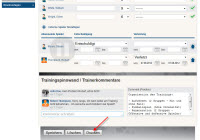
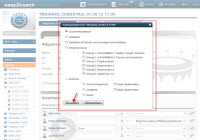
In easy2coach kannst du deinen fertig erstellten Trainingsplan in unterschiedlichen Formaten ausdrucken. Die Qualität und Anwendbarkeit der Ausdrucke steht dabei immer im Vordergrund. Klicke unten auf den Button „Drucken“ und wähle im Dialogfenster einfach die gewünschte Darstellung aus. Nach der erneuten Bestätigung mit „Drucken“ öffnen sich automatisch die Druckvorschau sowie das Eigenschaften-Fenster deines Druckers.
Wir haben dir unten einmal beispielhafte Ausdrucke beigefügt, die du im Module „Druckvorlagen“ auch jederzeit als leere Vorlagen in easy2coach herunterladen kannst.